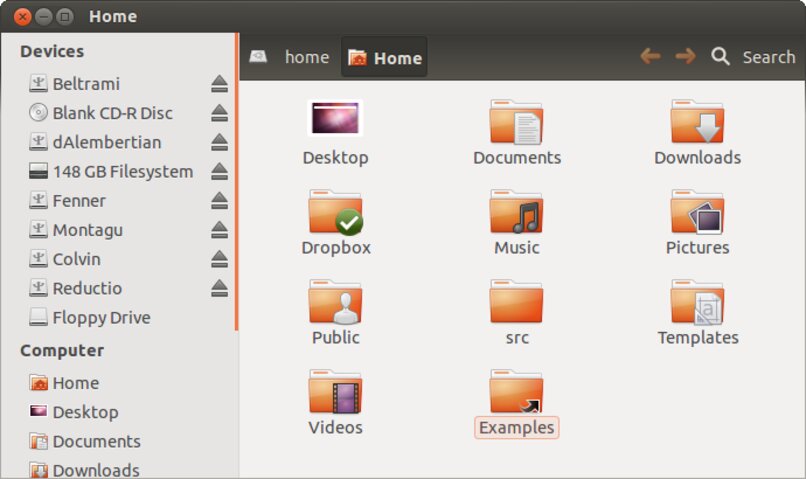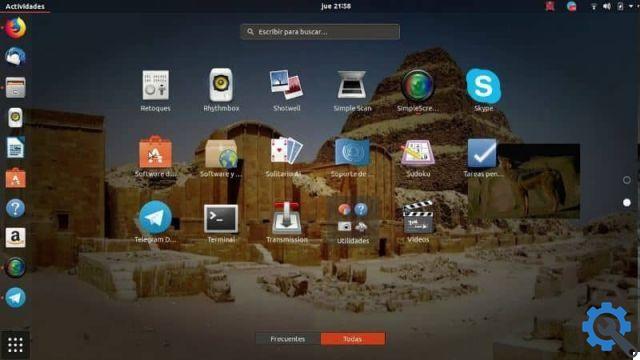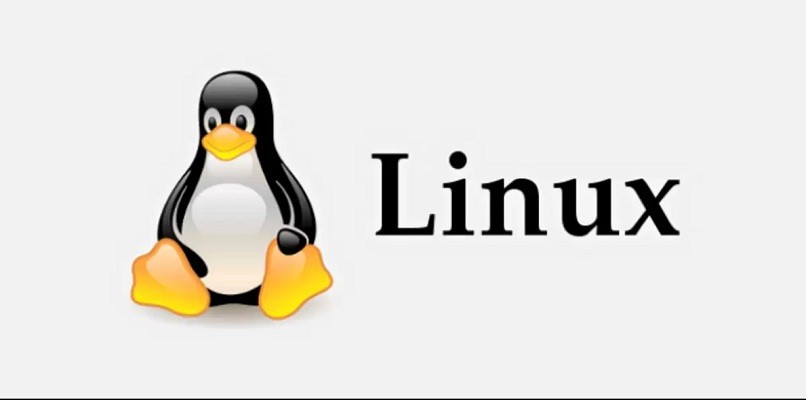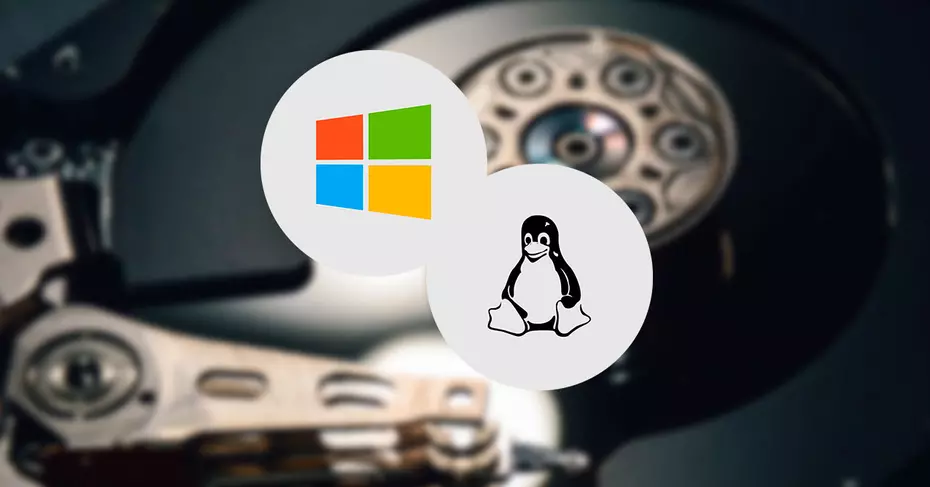العديد من هياكل الملفات والمجلدات والأدلة التي لدينا على جهاز الكمبيوتر الخاص بنا مع نظام Linux تشغل مساحة فقط ، في هذه الحالات يوصى بإزالتها لأنها تشغل مساحة غير ضرورية ، إذا كنت تريد معرفة كيفية الحذف المجلدات والملفات والأدلة من لينكس؟ أنت في المكان المناسب لأننا سنشرح أدناه كيفية القيام بذلك.
كيف تتجاهل محتوى Linux جزئيًا؟
في توزيعات Linux ، يمكن تجاهل المحتوى جزئيًا ، ويمكن تحقيق ذلك بالأوامر التي ستظهر أدناه:
باستخدام الأمر RM
باستخدام الأمر RM ، يمكنك حذف المجلدات الفارغة والمحتويات الأخرى جزئيًا ، واستخدام هذا الأمر بسيط للغاية ، ما عليك سوى القيام بما يلي:
- افتح الجهاز بالضغط على مفاتيح Ctrol + Alt + T.
- إذا كنت تريد حذف مجلد ، فيجب عليك وضع اسم المجلد مع الأمر rm في الجهاز الذي فتحته من قبل ، على سبيل المثال:
- rm Reports.txt
- في حالة احتواء المجلد على مزيد من المحتوى ، أي المجلدات الفرعية ، يجب عليك وضع الأمر باسم المجلد على النحو التالي.
- rm –r reports.txt
- لحذف عدة مجلدات ، يجب عليك وضع ما يلي:
- rm –r file1 file2
مع الأمر RMDIR
يعمل الأمر RMDIR أيضًا على إزالة الدلائل أو المجلدات جزئيًا ، لتطبيق هذا الأمر ، يجب عليك القيام بما يلي:
- افتح الجهاز بالضغط على مفاتيح Ctrol + Alt + T.
- في المحطة ، ضع الأمر RMDIR بالإضافة إلى اسم المجلد ، على سبيل المثال:
- تقارير rmdir.txt
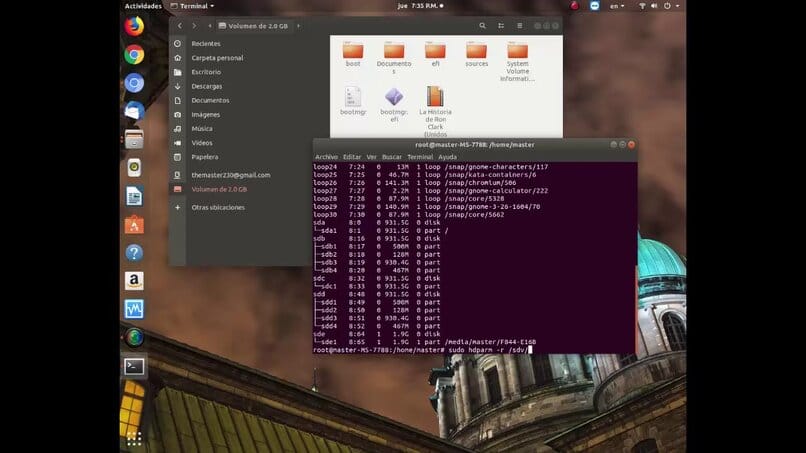
كيف يتم حذف الملفات نهائيًا في Linux؟
في كثير من الأحيان على أجهزة الكمبيوتر لدينا ملفات لم نعد بحاجة إليها وبالتالي نريد حذفها. سنوضح لك هنا كيفية القيام بذلك:
أمر أجاد
تم العثور على أمر Shred في العديد من أجهزة الكمبيوتر التي تعمل بأنظمة Linux ، لتنفيذ هذا الأمر يجب عليك القيام بما يلي:
- افتح الجهاز بالضغط على المفاتيح Ctrol + Alt + t
- ثم يجب أن تضع في ملف ( خيارات) الأمر أجاد (هنا يجب أن تضع اسم الملف).
- الخيارات التي يمكنك استخدامها هي التالية:
- f: فرض ، قم بتغيير أذونات الملف إذا لزم الأمر.
- n: يصف هذا الخيار عدد الأقسام التي تريد أن يكون الملف بها.
- u: احذف الملف الذي تمت إعادة كتابته.
- v: يعرض العملية على الكمبيوتر.
- z: لا يقوم بأي أثر بعد حذف الملفات.
Sdmem
هذا الأمر هو منظف ذاكرة آخر ، لتطبيقه يجب عليك تنفيذ ما يلي:
- افتح الجهاز بالضغط على المفاتيح Ctrol + Alt + t
- Sudo sdmen –f –v (ملف)
- حيث يقول الملف يوضع اسم الملف.
Sswap
أمر Sswap هو منظف ملفات Linux ، لتشغيله يجب عليك تشغيل ما يلي في المحطة:
- Cap / proc / المقايضات
- سوابون
- قسم تبديل سودو
- قسم سودو sswap –V
يتم وضع اسم الملف في التقسيم.
حذف آمن
يحتوي هذا الأمر على أدوات مختلفة يمكنك من خلالها حذف الملفات والمجلدات ، ولاستخدامه يجب القيام بما يلي:
- افتح الجهاز بالضغط على المفاتيح Ctrol + Alt + t
- قم بتثبيت الأمر Secure.delete ، لهذا المكان ما يلي في المحطة:
- Sudo apt-get install secure-delete (في دبيان ومشتقاته الأخرى)
- sudo yum install secure delete (in cent0s أو RHEL)
- للتخلص ، يجب عليك تنفيذ ما يلي في الجهاز:
- ملف srm –vz / *
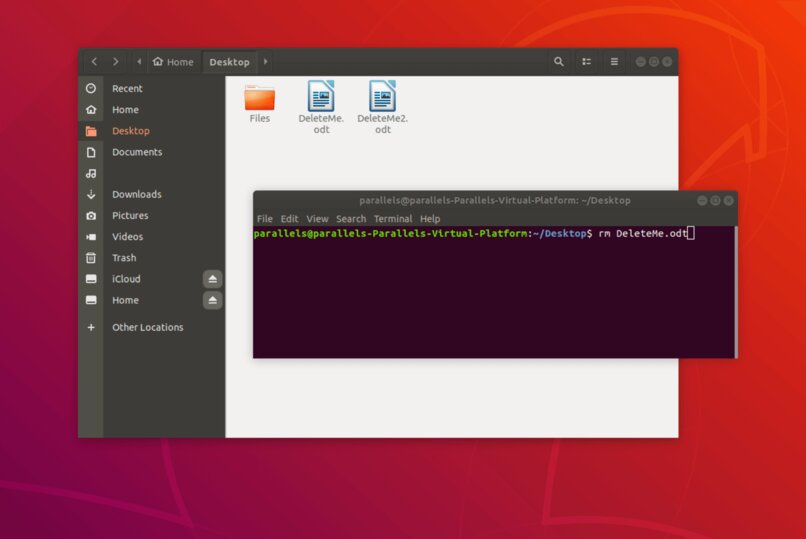
سفل
يستخدم هذا الأمر لحذف الملفات ، ولتنفيذ ذلك قم بما يلي:
- افتح الجهاز بالضغط على المفاتيح Ctrol + Alt + t
- قم بتمكين هذا الأمر بوضع ما يلي في الجهاز:
- sudo sfill –v / home / tmp /
- لحذف الملفات باستخدام الأمر sfill ، ضع ما يلي:
- sudo sfill –v / home / user /
يمسح
باستخدام هذا الأمر ، يمكنك أيضًا حذف الملفات نهائيًا ، لتنفيذه يجب عليك القيام بما يلي:
- افتح الجهاز بالضغط على المفاتيح Ctrol + Alt + t
- لتحقيق تثبيت الملف ، يجب عليك تنفيذ هذا الأمر:
- Sudo apt-get install wipe (في دبيان وفي مشتقات أخرى ، هذا واحد)
- مسح تثبيت sudo yum (cent0s أو RHEL)
- لحذف الملف ، يجب عليك تنفيذ ما يلي في الجهاز:
- مسح –rfi (ملف) / *
- حيث يتم وضع اسم الملف ، يتم وضع اسم المجلد أو الملف.
- إذا كنت ستحذف جميع المجلدات الموجودة على جهاز الكمبيوتر الخاص بك ، فنحن نوصيك بإعادة ضبط إعدادات المصنع لنظام Linux الخاص بك ، وهذا يجعل جميع المجلدات والأدلة يتم حذفها بطريقة أسرع.
ماذا لو كان الملف محمي ضد الكتابة؟
إذا كنت تريد حذف الملفات المحمية ضد الكتابة في نظامي التشغيل Windows أو Linux ، فيجب عليك أولاً إزالة هذه الحماية ، نظرًا لأنها لا تسمح للملف الذي يحتوي على هذه الحماية بعدم حذفه أو تعديله بأي شكل من الأشكال ، لإزالة الحماية يجب عليك تنفيذ ما يلي إجراء:
- افتح الجهاز بالضغط على المفاتيح Ctrol + Alt + t
- بعد فتح الجهاز ، يجب عليك وضع ما يلي:
- ملف $ sudo chattr –i
- حيث يشير الملف ، يتم وضع اسم الملف أو المجلد أو الدليل.
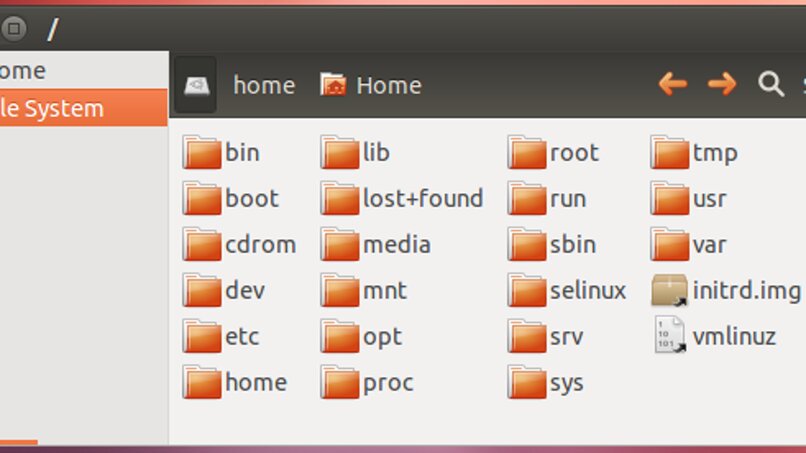
كيف تتجنب حذف الملفات التي لا ينبغي حذفها؟
في عملية حذف الملفات يمكن أن يتم الخلط بيننا وحذف الملفات التي هي في غاية الأهمية ، لتجنب ذلك يمكنك حماية الملفات التي تعتبرها مهمة حتى لا يتم حذفها ، ولتحقيق ذلك ، يتم تطبيق ما يلي:
- افتح الجهاز بالضغط على المفاتيح Ctrol + Alt + t
- sudo chattr + ملف
- حيث يقول الملف هو اسم الملف الذي تريد حمايته من الكتابة.
ماذا تفعل إذا حدث خطأ وتوقف الإجراء تلقائيًا؟
إذا كنت بصدد حذف ملف وتم إخطارك بأنه لا يمكن حذفه ، فذلك لأن الملف المذكور محمي ضد الكتابة. لا تسمح هذه الحماية في الملفات بحذفها ، فقم بتصحيح أنه الملف الذي تريد حذفه إذا تأكدت من ذلك ، يجب عليك فتح الجهاز بالضغط على مفاتيح Ctrol + Alt + T ، الآن ضع ملف sudo chattr –i . بعد القيام بذلك ، لن يكون الملف محميًا بعد الآن ويمكنك محاولة حذفه مرة أخرى.